Was ist die Altersfreigabe für Fortnite? - Finde es hier heraus
Wie ist Fortnite bewertet? Fortnite ist ein sehr beliebtes Videospiel, das die Aufmerksamkeit von Millionen von Spielern auf der ganzen Welt erregt …
Artikel lesen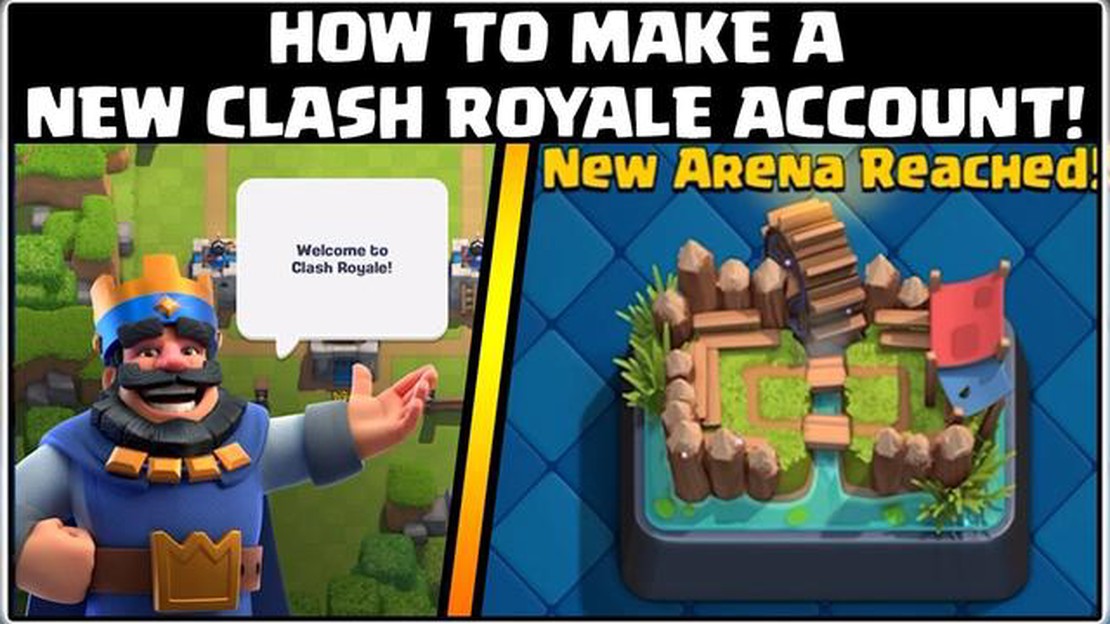
Wenn Sie ein Fan von Clash Royale sind und Ihr Spielerlebnis auf die nächste Stufe heben wollen, ist die Erstellung eines zweiten Clash Royale-Accounts eine gute Option. Mit einem zweiten Account kannst du mit verschiedenen Strategien experimentieren, neue Decks ausprobieren und dich mit Gegnern verschiedener Spielstärken messen. In dieser Schritt-für-Schritt-Anleitung zeigen wir dir, wie du einen zweiten Clash Royale-Account erstellst.
Bevor Sie mit der Erstellung eines zweiten Clash Royale-Kontos beginnen, sollten Sie sicherstellen, dass Ihr Gerät bereit ist. Stellen Sie sicher, dass Sie genügend Speicherplatz und eine stabile Internetverbindung haben. Es ist auch eine gute Idee, alle bestehenden Clash Royale-Konten von deinem Gerät zu deinstallieren, um Verwirrung während des Einrichtungsprozesses zu vermeiden.
Um ein zweites Clash Royale-Konto zu erstellen, müssen Sie ein neues Google Play-Konto für Android-Geräte oder ein neues Game Center-Konto für iOS-Geräte erstellen. Diese Konten dienen als Anmeldedaten für Ihr zweites Clash Royale-Konto.
Gehen Sie bei Android-Geräten in das Menü Einstellungen, wählen Sie Konten und dann Konto hinzufügen. Wählen Sie Google und folgen Sie den Anweisungen auf dem Bildschirm, um ein neues Google Play-Konto zu erstellen.
Bei iOS-Geräten gehst du zum Menü Einstellungen, wählst Game Center und tippst auf Neue Apple-ID erstellen. Folgen Sie den Anweisungen auf dem Bildschirm, um ein neues Game Center-Konto zu erstellen.
Nachdem Sie Ihr neues Google Play- oder Game Center-Konto erstellt haben, können Sie nun Clash Royale aus dem jeweiligen App Store installieren. Sobald das Spiel installiert ist, öffnen Sie es und tippen Sie auf die Option “Anmelden”. Gib die Anmeldedaten deines neu erstellten Kontos ein, um dich anzumelden.
Wenn das Spiel Sie automatisch mit Ihrem bestehenden Konto anmeldet, müssen Sie sich zuerst abmelden. Gehen Sie zu den Spieleinstellungen, tippen Sie auf Ihren Kontonamen und wählen Sie “Abmelden”. Sobald du dich abgemeldet hast, kannst du dich mit deinem neuen Konto anmelden.
Herzlichen Glückwunsch! Du hast erfolgreich ein zweites Clash Royale-Konto erstellt. Jetzt kannst du mit deinem neuen Konto spielen. Nehmt euch Zeit, das Spiel zu erkunden, experimentiert mit verschiedenen Strategien und vor allem: habt Spaß!
Denken Sie daran, dass ein zweites Clash Royale-Konto Ihnen die Möglichkeit gibt, Ihr Spielerlebnis zu verbessern. Habt keine Angst, neue Dinge auszuprobieren und zu sehen, was für euch am besten funktioniert. Viel Glück!
Die Erstellung eines zweiten Clash Royale-Kontos ist ein einfacher Prozess, der direkt im Spiel durchgeführt werden kann. Öffnen Sie zunächst die Clash Royale-App auf Ihrem Gerät.
Sobald Sie die App geöffnet haben, navigieren Sie zu den Einstellungen des Spiels. Sie finden die Schaltfläche “Einstellungen” in der Regel, indem Sie die drei horizontalen Linien oder das Zahnradsymbol in der oberen rechten Ecke des Bildschirms auswählen.
Tippen Sie auf die Schaltfläche “Einstellungen”, um das Einstellungsmenü des Spiels aufzurufen.
Hinweis: Die genaue Position und das Aussehen der Einstellungsschaltfläche können je nach Gerät und Version des Spiels leicht variieren.
Clash Royale ist ein beliebtes Handyspiel, bei dem Spieler in Echtzeit gegeneinander antreten können. Wenn Sie das Spiel bereits auf Ihr Gerät heruntergeladen haben, führen Sie die folgenden Schritte aus, um Clash Royale zu öffnen und auf die Spieleinstellungen zuzugreifen.
Lesen Sie auch: Lernen Sie, wie man Macarons auf Toca Boca macht - Schritt-für-Schritt-Anleitung
Wenn Sie auf die Spieleinstellungen zugreifen, können Sie verschiedene Aspekte von Clash Royale anpassen, um Ihr Spielerlebnis zu verbessern. Einige der Optionen, die Sie im Einstellungsmenü finden, sind das Anpassen der Sound- und Musiklautstärke, das Ändern der Sprache, das Verwalten von Benachrichtigungen und das Verknüpfen oder Entknüpfen Ihres Kontos mit einer Supercell-ID.
Probieren Sie die verschiedenen verfügbaren Einstellungen aus, um herauszufinden, was Ihnen am besten gefällt. Sie können die Spieleinstellungen in Clash Royale jederzeit wieder aufrufen, wenn Sie Änderungen vornehmen möchten.
Lesen Sie auch: Wie viele Embleme für Max Mobile Legends? Experten-Leitfaden
Um ein neues Clash Royale-Konto zu erstellen, müssen Sie ein neues Google-Konto erstellen. Folgen Sie diesen Schritten, um ein neues Google-Konto zu erstellen:
Es ist wichtig zu beachten, dass jedes Clash Royale-Konto mit einem eindeutigen Google-Konto verbunden ist. Wenn Sie also bereits ein Google-Konto haben, müssen Sie ein neues Konto speziell für Ihr zweites Clash Royale-Konto erstellen.
Wenn du ein neues Google-Konto speziell für Clash Royale erstellen möchtest, befolge diese Schritt-für-Schritt-Anleitung, um loszulegen:
Sobald Sie Ihr neues Google-Konto erstellt haben, können Sie Clash Royale auf Ihrem Gerät installieren und sich mit dem neu erstellten Konto anmelden. Viel Spaß beim Spielen mit Ihrem zweiten Clash Royale-Konto!
Sobald Sie einen neuen Clash Royale-Account erstellt haben, ist es wichtig, diesen mit Ihrem Clash Royale-Spiel zu verknüpfen. So können Sie problemlos zwischen Ihrem alten und dem neuen Konto wechseln.
Durch die Verknüpfung des neuen Kontos mit Clash Royale können Sie ganz einfach zwischen Ihrem alten und Ihrem neuen Konto wechseln, ohne dass Fortschritte verloren gehen. Dies ist besonders nützlich, wenn Sie mit mehreren Konten spielen oder Ihr altes Konto im Falle eines Datenverlustes wiederherstellen möchten.
Die Erstellung eines zweiten Clash Royale-Accounts kann für Spieler von Vorteil sein, die neu anfangen, neue Strategien ausprobieren oder mit Freunden spielen wollen, die ein niedrigeres Level haben.
Um einen zweiten Clash Royale-Account zu erstellen, müssen Sie sich von Ihrem aktuellen Account abmelden und einen neuen erstellen. Gehen Sie dazu in das Einstellungsmenü, wählen Sie “Getrennt” und tippen Sie dann auf “Ohne Supercell-ID spielen”. Von dort aus können Sie ein neues Konto mit einem anderen Google Play- oder Apple Game Center-Konto erstellen.
Ja, Sie können mehrere Clash Royale-Konten auf demselben Gerät haben. Allerdings musst du zwischen den Konten wechseln, indem du dich bei einem abmeldest und bei einem anderen anmeldest. Dies ist möglich, indem du im Einstellungsmenü “Getrennt” auswählst. Denken Sie daran, dass Sie nur eine Supercell-ID pro Konto haben können.
Nein, es verstößt nicht gegen die Nutzungsbedingungen, mehrere Clash Royale-Konten zu haben. Supercell erlaubt es Spielern, mehrere Konten zu haben, solange sie nicht zum Betrügen oder Ausnutzen des Spiels verwendet werden. Es ist wichtig, fair zu spielen und die Regeln zu befolgen, während man mehrere Konten benutzt.
Einige Tipps für den Start eines zweiten Clash Royale-Accounts sind, das Tutorial durchzuspielen, um alle grundlegenden Karten freizuschalten, einem Clan beizutreten, um Hilfe und Spenden von anderen Spielern zu erhalten, und sich darauf zu konzentrieren, ein paar Schlüsselkarten zu verbessern, um ein starkes Deck zu bauen. Es ist auch hilfreich, aus den Fehlern des ersten Kontos zu lernen und dieses Wissen auf das zweite Konto zu übertragen.
Nein, Fortschritt und Karten können nicht von einem Clash Royale-Konto auf ein anderes übertragen werden. Jedes Konto ist separat und unabhängig. Das bedeutet, dass Sie mit Ihrem zweiten Konto ganz von vorne anfangen müssen und darauf hinarbeiten müssen, Karten freizuschalten und aufzuwerten.
Wie ist Fortnite bewertet? Fortnite ist ein sehr beliebtes Videospiel, das die Aufmerksamkeit von Millionen von Spielern auf der ganzen Welt erregt …
Artikel lesenMit diesen driftresistenten Hall-Effekt-Joysticks können Sie Ihre Steam Deck-Steuerung überholen Das Steam Deck ist hier, um das tragbare Spielen zu …
Artikel lesenThe Crew 2 Bewertung The Crew 2 ist ein mit Spannung erwartetes Rennspiel, das den Spielern ein spannendes und packendes Erlebnis bietet. Die von …
Artikel lesenWie bekommt man einen niedrigeren Ping in Fortnite? Fortnite ist eines der beliebtesten Online-Multiplayer-Spiele, aber ein hoher Ping kann einem …
Artikel lesenDie schnellsten Autos in Forza Horizon 5 Forza Horizon 5 ist der neueste Teil der beliebten Rennspielserie und bringt eine ganze Reihe neuer Autos mit …
Artikel lesenWie bekommt man Roblox Vc? Roblox ist eine beliebte Online-Plattform, auf der Benutzer ihre eigenen virtuellen Spiele erstellen, spielen und mit …
Artikel lesen